Charles抓包工具的常用场景
Charles是一款代理服务器(与Fiddler一样),通过成为电脑或者浏览器的代理,然后截取请求和请求结果分析数据的目的。
在测试过程中,经常使用该抓包工具达到一下几种目的:
- 获取数据分析缺陷的来源
- 模拟网络请求:可选择已有的网络速度,也可手动编辑网速
- 模拟request请求数据、模拟response响应数据
- 黑名单:模拟请求超时、模拟请求返回404等
环境准备工作
- 手机设置代理
连接wifi—代理—设为手动—填入charles所在电脑主机名(cmd--ipconfig)、端口号(8888)--确定
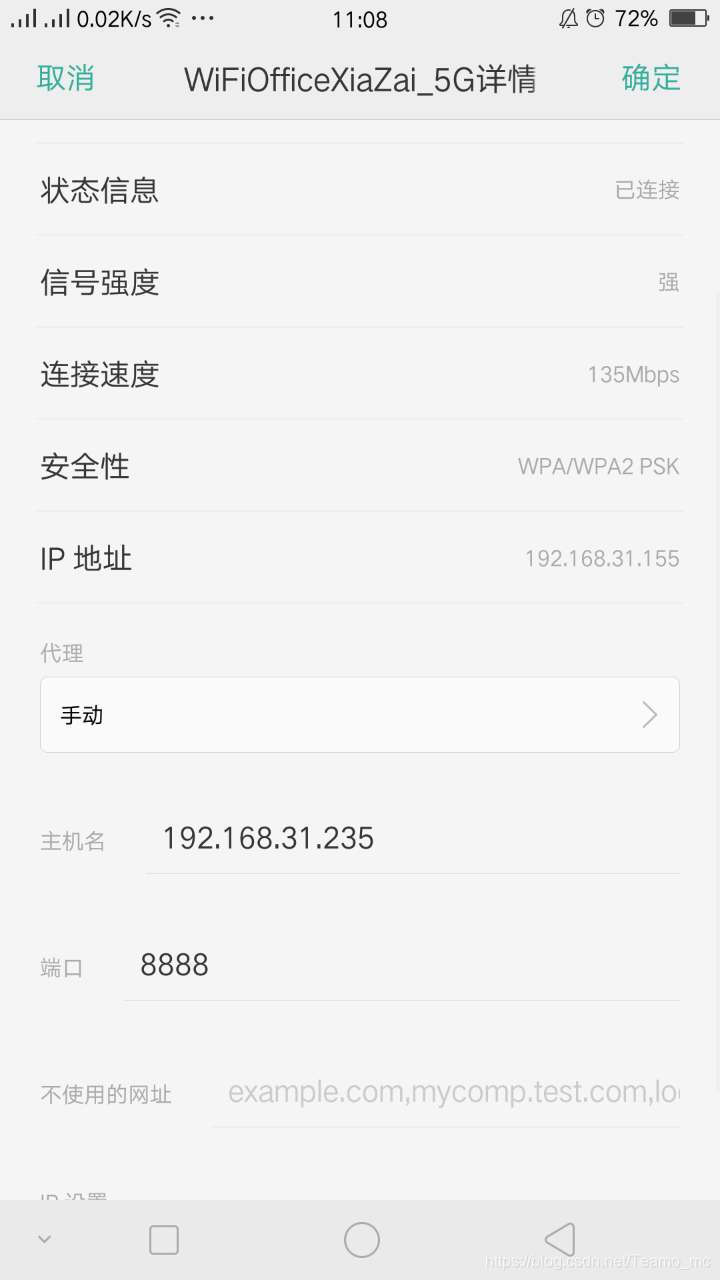
- Charles设置端口号:proxy—proxy setting--8888--OK

- SSL代理设置
Proxy—SSL proxy setting—填入主机名及端口号

- Proxy—start throttling
通过以上四个步骤设置完成后,就可以开始进行测试
- 设置黑名单
1、选择需要加入黑名单的请求,鼠标点击右键--选择black list即添加成功

- 查看/修改已加入黑名单的请求
菜单路径tools--black list;一般测试过程中用来模拟请求超时(Drop connection)或者返回403(Return 403 resopnse)

注意:

当黑名单添加成功后,对1001端口进行抓取,如图:

将黑名单去除后,对1001端口进行抓取,如图:(200为获取成功)

- 设置断点
设置断点,可以修改请求request数据,也可以修改response响应数据。
1. Breakpoints settings(手动编辑断点内容)
目前使用fiddler发现设置断点,该工具有的返回的格式不是json,导致客户端不会展示

使用charles工具,可以避免该问题,具体操作如下
对要打断点的接口右键,选择【Breakpoints】,添加到断点列表后,进入proxy- Breakpoints settings设置断点的类型
断点类型分为:request断点、response断点

此处设置的断点,需要实时编辑对应的断点内容

2.自动将指定的响应(response)数据改为固定返回值
- 选择某一个网络请求>鼠标右键Save Response...
- 如果该请求返回的是一个json串,保存文件时需要保存21006.json
- 需要更改的请求点击右键Map Local..指定到本地保存的21006.json
- 通过在本地更改21006.json就可以自动的更改请求的返回值。避免每次使用时修改breakpoints中的返回值,提高效率

3.自动将指定的请求(request)数据改为固定返回值
- 选择某一个网络请求>鼠标右键map remote,请求添加成功后
- 点击tool>map remote settings进入设置页面,双击该请求打开编辑页面
- 将编辑好的响应数据填充在编辑框的下半部分,如下图

按上述操作成功后,再次发起该请求,会自动使用已设置好的请求数据
- 设置网速
菜单路径:proxy-throttle settings,勾选enable throttling启动限速

根据以上设置成功后,接下来测试过程中发起的请求都会在该网络下运行。该功能主要用在模拟不同网速下的请求场景,例如:模拟弱网请求
- 压测/重复发送请求
菜单路径:tools-Repeat advance,也可以在控制台上选则某个请求,然后鼠标右键打开菜单,选择Repeat advance..,打开Repeat advance的设置窗口如下:

- Iterations:重复次数
- Concurrency:并发
- Delays(ms):重复延迟间隔
设置重复参数后,点击ok会打开新的session进行压测,压测结果如下图:









 本文详细介绍Charles抓包工具的使用方法,包括环境配置、模拟网络请求、设置断点、修改请求响应数据、模拟请求超时及返回错误等功能,适用于测试过程中获取数据、分析缺陷来源及压测需求。
本文详细介绍Charles抓包工具的使用方法,包括环境配置、模拟网络请求、设置断点、修改请求响应数据、模拟请求超时及返回错误等功能,适用于测试过程中获取数据、分析缺陷来源及压测需求。

















 1045
1045

 被折叠的 条评论
为什么被折叠?
被折叠的 条评论
为什么被折叠?










